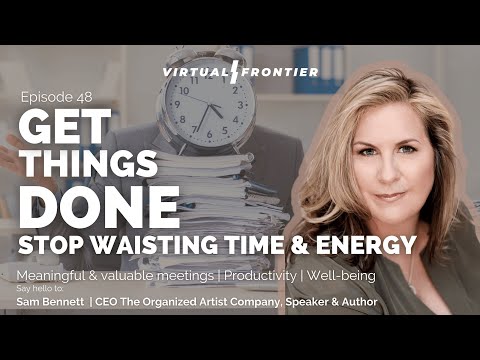Konečná verzia systému Windows 7 bola uvoľnená včera pre predplatiteľov MS Technet, ale nemôžete inovovať priamo z predbežnej verzie - prinajmenšom bez rýchleho a jednoduchého riešenia a my sme vás zahrnuli.
Problém
Systém Windows 7 skontroluje, či aktuálna verzia, ktorú používate, je alebo nie je predbežnou kópiou a zabraňuje iným upgradovaním. Pre referenčné účely je to chyba, ktorú uvidíte pri pokuse a inovácii.

Riešenie
Riešením je upraviť súbor vo vnútri DVD systému Windows 7, ktorý budete musieť extrahovať na pevný disk a pokračovať.
- Ak používate obraz ISO na priebeh inštalácie, môžete použiť úžasný nástroj 7-Zip na extrahovanie ISO do priečinka na jednotke.
- Ak používate skutočné DVD, jednoducho môžete skopírovať všetky súbory z disku DVD do priečinka na pevnom disku.
Po extrahovaní súborov vyhľadajte súbor "cversion.ini" do priečinka "sources".





Poznámka: Pred inováciou môžete vylepšiť proces inovácie odstránením všetkých aplikácií, ktoré majú problémy s kompatibilitou.


Dôležité poznámky
Existuje niekoľko dôležitých vecí, ktoré je potrebné mať na pamäti pri inovácii na konečnú verziu:
- Windows 7 beta alebo RC vydania boli Ultimate vydanie, takže budete môcť upgradovať na RTM (finále), ak inštalujete Ultimate Edition.
- Kedykoľvek je to možné, mali by ste naozaj zálohovať súbory a urobiť čistú inštaláciu. Takto sa vyskytuje menej bolesti hlavy a získate výhodu pekného čistého profilu.
Happy upgrading!
Čo bude ďalej?
Máme viac ako 100 článkov, ktoré sa zaoberajú používaním, nastavovaním a optimalizáciou skúseností so systémom Windows 7. Stačí prejsť na stránku kategórie Windows 7: